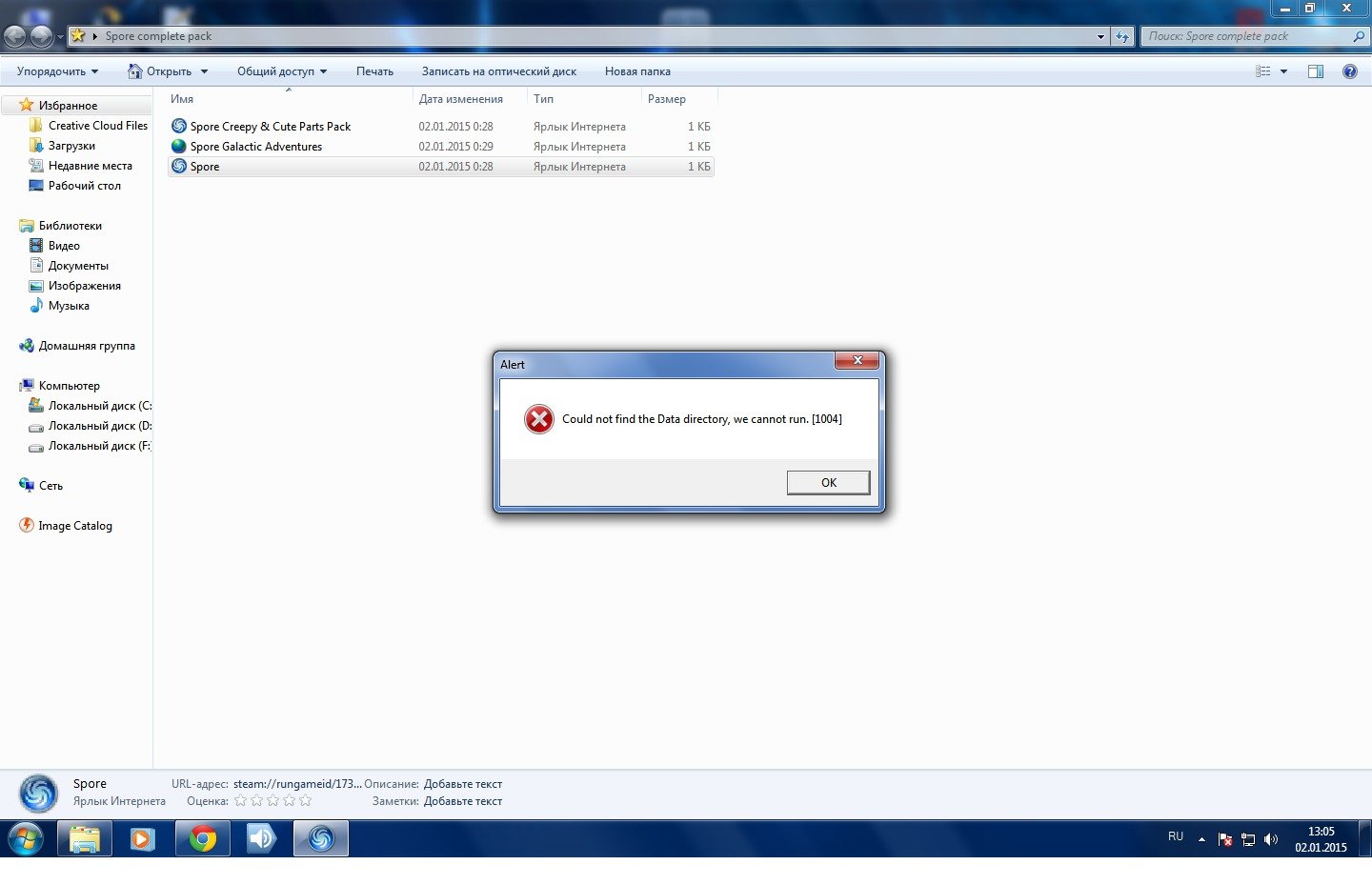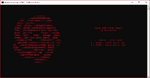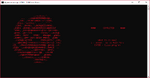Вы потратили деньги, купив игру Spore и, возможно, даже все-все дополнения к ней. Загрузка закончилась, проблем не возникло, осталось только перезапустить компьютер. Однако, когда после перезагрузки вы пытаетесь запустить игру, то вместо так ожидаемого космоса с планетами видите следующее: «Could not find the Data directory, we cannot run. [1004]». И вот вам в голову уже приходит мысль о выброшенных деньгах…Стоп! Без паники!
Это – не проблема, а всего лишь маленькая неприятность, которую способен решить даже неопытный пользователь. Для этого воспользуйтесь одним из простых решений, предложенных ниже.
Как исправить ошибку 1004 при запуске игры Spore?
Ознакомьтесь с двумя простыми вариантами решения этой проблемы.
Первый метод
Заключается в устранении ошибки без переустановки и лишних заморочек.
Воспользуйтесь для этого следующей пошаговой инструкцией:
- Открываете «Мой компьютер», вводите в поисковой строке C:Windowsregedit, нажимаете “
- В разделе “HKEY_LOCAL_MACHINE” находите “SOFTWARE”, в ней открываете “WOW6432node”. Далее находите “Electronic Arts”, где видите “SPORE0″.
- В правом окне создаете четыре строки:
AppDir = SPORE
DataDir = C:SteamSteamAppscommonSPOREData
InstallLoc = C:SteamSteamAppscommonSPORE
PlayerDir = My Spore Creations
P.S.: Вместо “C:SteamSteamAppscommonSPORE” вам нужно указать путь* к Spore именно на ВАШЕМ компьютере.
Вот и все! После выполнения всех шагов перезагрузите компьютер и запустите игру. Если ошибка 1004 появилась снова, все равно ничего не запускается, тогда вам придется воспользоваться вторым методом.
Что такое путь к игре? Как его указать?
Путь к любому файлу (в том числе и к вашей игрухе) — это набор символов, показывающий расположение этого файла в файловой системе вашего компьютера. Другими словами, это – путь с названиями дисков и папок, которые нужно последовательно открыть для нахождения файла.
Как указать путь к игре? Открываете папку “SPORE”, копируете все, что в этот момент находится в поисковой строке. Это и будет нужный вам путь.
Второй метод
Связан с переустановкой и, для сбережения времени, прибегать к ним рекомендуется в случае, если первый метод не помог решить проблему.
Тем не менее, если вы точно сделали все правильно, следуя указаниям инструкции, а игрушка все равно не запускается из-за ошибки 1004, значит, все-таки, придется ее переустановить. Это, вероятно, решит проблему, просто займет чуть больше времени. Проявите терпение! Создатель миров должен уметь ждать=) Главное — получить результат!
ВНИМАНИЕ*: при переустановке игры важно проследить, чтобы директория не содержала русских символов. Например, D:игрухиSteamLibrary содержит русские символы. Это может быть причиной проблемы. Выберите директорию (то есть, расположение файлов вашей игры) так, чтобы русские символы отсутствовали. Например, D:mygamesSteamLibrary.
*Не факт, что наличие русских символов в директории снова приведет к появлению ошибки, но такая вероятность есть. А вы уже, наверняка, просто хотите спокойно поиграть! Так что лучше будьте внимательны к этой ремарке, чтобы не пришлось снова тратить время и переустанавливать “споров” в третий раз.
Надеемся, приведенная выше информация помогла вам избавиться от ошибки 1004.
Наслаждайтесь миром Spore!
Довольно часто в кривых пиратках игра выдаёт ошибку 1004 при первом запуске. Для её устранения необходимо зайти в редактор реестра и добавить определённые параметры. Это же касается и ошибки 2000. В основном, параметры эти у всех более-менее похожи. Так почему-бы не сократить все действия для устранения ошибки до нескольких кликов? Именно эта идея стала стержнем для всего, о чём далее пойдёт речь.
Что было дальше?
30-го января я решил написать простенькую утилиту для командной строки. После создания сугубо текстового прототипа было решено сделать ей настолько нормальный внешний вид, насколько этого позволяет командная строка (с цветным текстом, ASCII-артом, несколькими «слайдами» и текстовой панелью). Сделал всё, мягко говоря, на скорую руку. ASCII-арт был прописан для каждого «слайда» отдельно, путь к EXE-файлу нужно было вводить, предварительно убрав кавычки, а про баги я вообще молчу. Утром 31-го я доработал код, убрав ASCII-арт в 20 переменных (в .BAT нет массивов, если кто не знал). Из-за этого размер файла уменьшился почти в 2 раза. Но оставалось ещё много чего сделать. До вечера я исправил почти все баги, добавил поддержку C&C и релизнул в Discord.
Программа
Главное меню программы.
Начну с того, что запускать программу нужно от имени администратора. После запуска необходимо выбрать то, что вы хотите пропатчить. Если игре не запускается вообще — выбирайте Spore. Если игра запускается без какого-либо дополнения — соответственно, выбирайте это дополнение. Далее сверните программу, зайдите в папку с игрой, затем в папку, указанную в программе («SporeBin» / «Sporebin_EP1» / «BP1Data») и
«Слайд» с надписью «COMPLETED».
нажмите ПКМ по файлу, указанному в программе после слов «Drag the» с зажатым Shift-ом. В появившемся контекстном меню выберите пункт «Копировать как путь». После этого разверните программу и нажмите ПКМ в окне консоли, затем ENTER. Если вы сделали всё правильно, программа покажет «слайд» с надписью «COMPLETED».
Загрузка
| Standart | Lite |
|---|---|
| (для Windows 10, 1366×768+ экранов) | (Для Windows XP → Windows 
|
На чтение 5 мин. Просмотров 100 Опубликовано 15.12.2019
Вы потратили деньги, купив игру Spore и, возможно, даже все-все дополнения к ней. Загрузка закончилась, проблем не возникло, осталось только перезапустить компьютер. Однако, когда после перезагрузки вы пытаетесь запустить игру, то вместо так ожидаемого космоса с планетами видите следующее: «Could not find the Data directory, we cannot run. [1004]». И вот вам в голову уже приходит мысль о выброшенных деньгах…Стоп! Без паники!
Это — не проблема, а всего лишь маленькая неприятность, которую способен решить даже неопытный пользователь. Для этого воспользуйтесь одним из простых решений, предложенных ниже.
Содержание
- Как исправить ошибку 1004 при запуске игры Spore?
- Первый метод
- Второй метод
Как исправить ошибку 1004 при запуске игры Spore?
Ознакомьтесь с двумя простыми вариантами решения этой проблемы.
Первый метод
Заключается в устранении ошибки без переустановки и лишних заморочек.
Воспользуйтесь для этого следующей пошаговой инструкцией:
- Открываете «Мой компьютер», вводите в поисковой строке C:Windows
egedit, нажимаете « - В разделе «HKEY_LOCAL_MACHINE» находите «SOFTWARE», в ней открываете «WOW6432node». Далее находите «Electronic Arts», где видите «SPORE0″.
- В правом окне создаете четыре строки:
AppDir = SPORE
DataDir = C:SteamSteamAppscommonSPOREData
InstallLoc = C:SteamSteamAppscommonSPORE
PlayerDir = My Spore Creations
P.S.: Вместо “C:SteamSteamAppscommonSPORE” вам нужно указать путь* к Spore именно на ВАШЕМ компьютере.
Вот и все! После выполнения всех шагов перезагрузите компьютер и запустите игру. Если ошибка 1004 появилась снова, все равно ничего не запускается, тогда вам придется воспользоваться вторым методом.
Что такое путь к игре? Как его указать?
Путь к любому файлу (в том числе и к вашей игрухе) — это набор символов, показывающий расположение этого файла в файловой системе вашего компьютера. Другими словами, это — путь с названиями дисков и папок, которые нужно последовательно открыть для нахождения файла.
Как указать путь к игре ? Открываете папку « SPORE», копируете все, что в этот момент находится в поисковой строке. Это и будет нужный вам путь.
Второй метод
Связан с переустановкой и, для сбережения времени, прибегать к ним рекомендуется в случае, если первый метод не помог решить проблему.
Тем не менее, если вы точно сделали все правильно, следуя указаниям инструкции, а игрушка все равно не запускается из-за ошибки 1004, значит, все-таки, придется ее переустановить. Это, вероятно, решит проблему, просто займет чуть больше времени. Проявите терпение! Создатель миров должен уметь ждать=) Главное — получить результат!
ВНИМАНИЕ*: при переустановке игры важно проследить, чтобы директория не содержала русских символов. Например, D:игрухиSteamLibrary содержит русские символы. Это может быть причиной проблемы. Выберите директорию (то есть, расположение файлов вашей игры) так, чтобы русские символы отсутствовали. Например, D: mygames SteamLibrary.
*Не факт, что наличие русских символов в директории снова приведет к появлению ошибки, но такая вероятность есть. А вы уже, наверняка, просто хотите спокойно поиграть! Так что лучше будьте внимательны к этой ремарке, чтобы не пришлось снова тратить время и переустанавливать «споров» в третий раз.
Надеемся, приведенная выше информация помогла вам избавиться от ошибки 1004.
Наслаждайтесь миром Spore!
у меня ещё в Космические Приключения редактор формы капитана не работает и вылетает когда я пытаюсь отредактировать костюм у капитана коробля
Данная проблема наблюдается у владельцев Win7 x64.
Это происходит если в свойствах игры выбрать русский язык. Проверил — если выбрать english — игра идет корректно, но соотвественно не на русском и могучем. Что-бы игра все-таки заговорила на родном языке нужно установить для игры параметр запуска «-locale:ru-ru» без кавычек. (Правой кнопкой на игре=> свойства => общие => установить параметры запуска)
Язык игры в свойствах должен стоять английский.
Работает на SPORE™, SPORE™ Galactic Adventures, SPORE™ Creepy & Cute Parts Pack.
Люди помогите! Купил все сразу, потом поочерёдно скачал (1- обычный 2- жуткие 3-космос)! Обычный и жуткие работают! Но космос запускается, а как только включаю редактор сразу чёрный экран! Вернее экран со звёздами! Нажимаю эскейт как будто лампочка загорается! И больше ничего не работает! ЧТО ДЕЛАТЬ.
у меня ещё в Космические Приключения редактор формы капитана не работает и вылетает когда я пытаюсь отредактировать костюм у капитана коробля
Данная проблема наблюдается у владельцев Win7 x64.
Это происходит если в свойствах игры выбрать русский язык. Проверил — если выбрать english — игра идет корректно, но соотвественно не на русском и могучем. Что-бы игра все-таки заговорила на родном языке нужно установить для игры параметр запуска «-locale:ru-ru» без кавычек. (Правой кнопкой на игре=> свойства => общие => установить параметры запуска)
Язык игры в свойствах должен стоять английский.
Работает на SPORE™, SPORE™ Galactic Adventures, SPORE™ Creepy & Cute Parts Pack.
I’m trying to install a module from github using composer, but every time I’m getting same error,
Below is my part of composer.json,
Below are the command list I have tried,
I have tried with ssh link also in composer.json. And with out «minimum-stability»: «dev», part.
The current latest version of this module is 2.0. And the stable branch is Master . I have tried to get directly that version and the branch with above commands. But every time I’m getting same error message.
And additionally latest version (2.0) of that module is not listed in packagist
In packagist the latest version is showing as 1.5.3 . After that I have done 4 releases. But it is not available in packagist. Should I submit manually ?.
So seems like somewhere I did mistake. Should I create Stable (branch name) branch in github ?. Any advise will be really great.
Пользователи системы Windows сообщают о появлении ошибки 1004 на нескольких приложениях, таких как Microsoft Office Excel, RBCA Toolkit, EasySync Pro, игра Spore и программа Nero Vision. Эта ошибка так же встречается и в системах Windows 8, Windows 7, даже в версиях Vista, XP, и предыдущих версиях Windows.
Пошаговое руководство: Как исправить ошибку 1004 («Error 1004»)
Итак, далее следует пошаговая инструкция по устранению популярной ошибки 1004:
1. Установите права администратора на установочную папку;
2. Замените установочную папку;
3. Удалите временные файлы;
4. Восстановите реестр;
2. Восстановите компьютер.
Папке, которую Вы указали как установочную, может не хватать прав администратора. В таком случае, установочная программа не может скопировать файлы на Ваш жёсткий диск и выдаёт код ошибки Windows 1004. Решением может стать смена настроек безопасности и разрешение требуемых прав.
1. Двойной щелчок на ярлыке «Мой компьютер» на рабочем столе;
2. Откройте папку назначения, которая выбрана для установки программы;
3. Нажмите на неё правой кнопкой мыши, выберите «Свойства»;
4. Откроется диалоговое окно «Свойства папки»;
5. Откройте вкладку «Безопасность», нажмите на кнопку «Изменить»;
6. Установите права администратора, дважды нажмите на кнопку «OK»;
7. Перезапустите программу установки.
Заменить установочную папку
Замена установочной папки. Возможно, у установочной папки всё ещё имеются проблемы с безопасностью. Запишите программу на другой диск (например, диск D:) или в другую папку.
Удалить временные файлы
Удалите временные файлы. Данные файлы могут содержать ошибку. Устраните ошибку 1004 так, как указано ниже:
1. Нажмите Пуск / Выполнить.
2. Напечатайте «AppData» в появившемся диалоговом окне.
3. Нажмите «ENTER»;
4. Двойной щелчок по папке программы. Удалите содержимое папки «Temp».
Восстановить регистр Windows
Регистр — неотъемлемая часть Windows. Ошибка в регистре может вызвать ошибку 1004 на Вашем компьютере. Когда компьютер работает, к регистру существует постоянный доступ. Сотни тысяч записей сохранены в регистре Windows. Данные записи должны быть правильными, чтобы приложения работали без ошибок, таких как ошибка 1004 в Windows Vista и Windows XP, а так же Windows 8 и Windows 7. Всё, что Вам нужно — это удалить лишние записи и недействительные ссылки.
1. Загрузите команду Система / Очистка регистра;
2. Запустите полное сканирование регистра;
3. Удалите все ошибки.
Восстановить компьютер
Восстановите компьютер до предыдущего состояния. Иногда ошибки 1004 можно устранить благодаря восстановлению системы. Используйте функции восстановления системы, как показано ниже:
1. Нажмите Пуск, наведите курсор на графу «Все программы», затем идите по следующему пути — Стандартные / Служебные / Восстановление системы;
2. Нажмите «Далее»;
3. Следуйте указаниям программы.
Overview
Ошибка 1004 и дикий способ ее устранения, когда уже ничего не помогало Ошибка возникла на ноутбуке ребенка после обновления windows 7 на Windows 8.1. Представленные в сети способы решения проблемы не помогли. Что нарыл и как исправил решил оформить в руководство. Может еще кому поможет.
Предыстория
В общем игра работала на ноуте ребенка, пока стояла Windows 7.
Но после установки Windows 8.1 ошибка 1004 никак не давала запустить игру. Все найденные руководства были перепробованы, но толку от них не было. Ошибка была непобедима.
Определение проблемы
Суть проблемы проста – игра не видит папку со своими файлами.
У одних были проблемы реестром, у других с названием самих папок… У меня же все было как надо, но игра наотрез отказывалась запускаться.
Раз проблема была с папкой DATA, решил копать в эту сторону.
В помощь нам полезная утилита от МелкоМягких – Process Monitor[technet.microsoft.com] Она показывает все запросы доступа к диску или реестру от всех работающих процессов системы. Может и нам покажет что?
Протокол целиком просто огромен. Найти в нем что-то полезно будет весьма непросто. Потому для начала ограничим наш протокол добавив фильтр:

Запустив после этого Spore получаем строку с ошибкой:
…очень странной ошибкой для локально запускаемой игры – BAD NETWORK NAME. И путь какой-то странный – SteamSteamappsCommonSporeData . Прямо как реальный путь к папке, но с лишним обратным слешем вначале.
Не знаю чем вызвана подобная ошибка, но похоже что при запуске игры к полному пути папки DATA игры добавился лишний обратный слеш, превратив папку в сетевой ресурс.
Странное дело, но если это действительно так, то будем обманывать игру как умеем.
Решим проблему, добавив требуемый сетевой ресурс
Ошибка сетевого ресурса – сделаем что просит.
У меня библиотека Стим с игрой была в корне диска C: , так и называлась – Steam, и именно она была после двойного обратного слеша. Значит сетевой ресурс нужно так и назвать.
Если у вас есть домашний сервер или другой доступный сетевой ресурс, то можно изменить его имя и установить игру туда, подключив как сетевой диск и добавив в Стим как папку библиотеки. Но на мой взгляд проще сменить имя игровому компьютеру.
Открываем свойства системы (правым кликом на “Моем Компьютере” или через панель управления. Переходим на вкладку “Имя компьютера” и жмем изменить. Имя изменится после перезагрузки.
Теперь откроем сетевой доступ к папке Steamapps – она идет следующей в нашем “ненайденном пути” после Steam.
Заходим в папку Steam, открываем свойства Steamapps, переходим на вкладку [Доступ]. Жмем [Общий доступ…] и добавляем “Все” с доступом “Чтение и запись”.
Нужная папка в сетевом доступе:
Игра запускается. Хоть это и колхоз, но ребенок сможет опять играть. Надеюсь хоть кому еще поможет.